Принтер не печатает или принтер Canon не отвечает после обновления Windows? Ряд пользователей принтера cannon сообщают, что принтер не отвечает при попытке что-либо напечатать. Неправильная конфигурация, проблемы с подключением, проблемы, связанные с драйвером принтера, проблемы с совместимостью — вот некоторые распространенные причины этой проблемы. Здесь, в этом посте, мы предлагаем некоторые из наиболее эффективных решений для устранения проблемы с принтером, не отвечающим на запросы, или с печатью в Windows 10.
Принтер Canon не печатает в Windows 10
Перед применением каких-либо решений проверьте и убедитесь, что принтер Canon включен и находится в состоянии готовности.
Проверьте все подключения принтера
- Если у вас установлен локальный принтер, проверьте правильность подключения USB-кабеля или попробуйте подключить его к другому USB-порту
- Кроме того, поэкспериментируйте с другим кабелем и посмотрите, нет ли каких-либо проблем с используемым вами кабелем.
- Если у вас есть сетевой принтер, проверьте сетевое подключение, включите сетевые устройства, такие как маршрутизатор или модем,
- проверьте состояние сетевого подключения принтера, если ваш принтер правильно подключен к сети.
Запустите средство устранения неполадок принтера
Запустите встроенное средство устранения неполадок принтера, которое помогает автоматически обнаруживать и устранять проблемы, из-за которых принтер Canon не отвечает в Windows 10.
- Нажмите клавишу Windows + s введите «Устранение неполадок», затем выберите «Параметры устранения неполадок»,
- Перейдите по ссылке дополнительные средства устранения неполадок,
- Теперь прокрутите вниз, чтобы найти и выбрать принтер, затем нажмите запустить средство устранения неполадок,
- Следуйте инструкциям на экране, чтобы завершить устранение неполадок.
- после завершения перезагрузите компьютер и проверьте, нормально ли работает принтер.
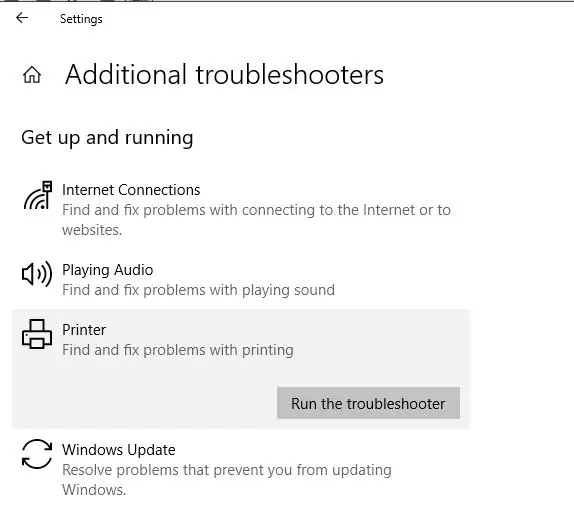
Перезапустите службу диспетчера очереди печати
Служба очереди печати играет важную роль для выполнения заданий печати на вашем компьютере. Она управляет всеми задачами, связанными с печатью на вашем ПК, и что-то не так с принтером очереди печати, который не печатает или не отвечает. Запуск или перезапуск диспетчера очереди печати — эффективное решение, которое вы должны применить, чтобы устранить проблему в Windows 10.
- Нажмите клавишу Windows + R введите services.msc и нажмите ok,
- Откроется консоль службы Windows, прокрутите вниз, чтобы найти службу диспетчера очереди печати, щелкните по ней правой кнопкой мыши и выберите «Перезапустить».
- Если служба не запущена, щелкните правой кнопкой мыши службу диспетчера очереди печати и выберите «Свойства»,
- Измените тип запуска автоматически и запустите службу next на service status. Нажмите применить и ок
- Теперь проверьте, может ли принтер отвечать нормально.
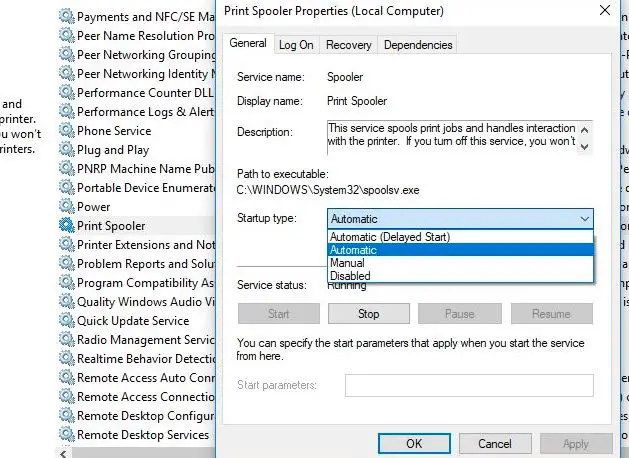
Проверьте, правильно ли настроен принтер
Есть вероятность, что ваш принтер не печатает, потому что он настроен не на правильный порт принтера. или принтер снова и снова переходит в состояние «не отвечает» при отправке заданий на печать.
- Откройте «Панель управления», затем перейдите в «Устройство и принтер»
- Найдите принтер, из-за которого принтер не отвечает или не печатает
- Щелкните по нему правой кнопкой мыши и установите в качестве принтера по умолчанию,
- Снова щелкните правой кнопкой мыши на принтере, выберите «Свойства», затем перейдите на вкладку «Порты».
- Теперь убедитесь, что выбран правильный порт. После этого нажмите Применить и ОК, чтобы сохранить изменения
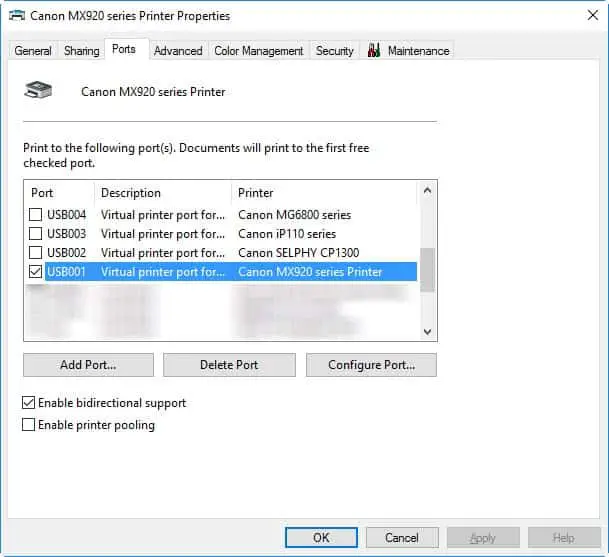
Теперь вы можете проверить, успешно ли устранена проблема с принтером Canon, не отвечающим на запросы.
Обновите драйвер принтера
Есть вероятность, что устаревший несовместимый драйвер принтера приводит к тому, что принтер не отвечает или не печатает документы. Переустановите драйвер принтера, следуя приведенным ниже шагам, которые, вероятно, помогут устранить проблемы с принтером в Windows 10.
- Нажмите клавишу Windows + R, введите appwiz.cpl и нажмите ok
- Откроется окно «Программы и компоненты» и отобразится список всех установленных программ на вашем компьютере,
- Найдите принтер canon оттуда, щелкните правой кнопкой мыши и выберите удалить,
- Следуйте инструкциям на экране, чтобы полностью удалить принтер со своего устройства и перезагрузить Windows.
- Затем посетите официальный Canon, чтобы загрузить последнюю версию драйвера принтера для вашего принтера Canon и установить его.
Кроме того, проверьте руководство по принтеру, совместим ли он с текущей версией Windows 10.




